
Windows 10に慣れたつもりでも、設定漏れなどにより、新しい端末のセットアップ後の挙動には少なからず戸惑いがあります。今回生じた事例は、特に「」()などの記号がキーの刻印どおりに入力できないもの。
原因はキーボードレイアウトの設定が英語キーボードになっているためであり、過去に何度も対応したことがあるのですが、頻繁に起こることでもないためmその設定・対応を方法を失念。自分の備忘録も兼ねて、Windows 10にて、そのキーボードレイアウトを英語キーボードから日本語キーボードに変更する設定について記載します。
英語キーボードが初期設定されている事例
私に限ってかもしれませんが、英語キーボードが初期設定されており、英語キーボードのままに日本語キーボードへの変更を忘れているいる事例は以下があります。
- Windows 10導入時の初期設定で日本語キーボードを選択することを失念(記憶にないのですが、失念していたと思われる)
- 英語キーボードのノートPCで、外付けの日本語キーボードを使用する際に、日本語キーボードへの変更漏れ
この時点で後段の手順にて日本語キーボードへの設定に変更すればよいのですが、ついタスクバーにあるIMEを弄ってしまう傾向にあります。
キーボードレイアウトを日本語キーボードへ変更する設定
では、本題のWindows 10の設定画面にて、英語キーボードから日本語キーボードへ変更する設定です。もちろん、日本語キーボードから英語キーボードへの変更も同様の対応となります。
▼「Windowsの設定」の「時刻と言語」を選択
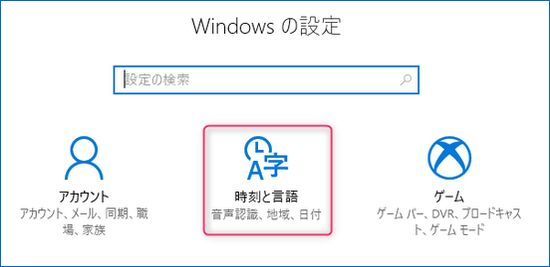
▼「地域と言語」の「言語」のうち、日本語の「オプション」を選択
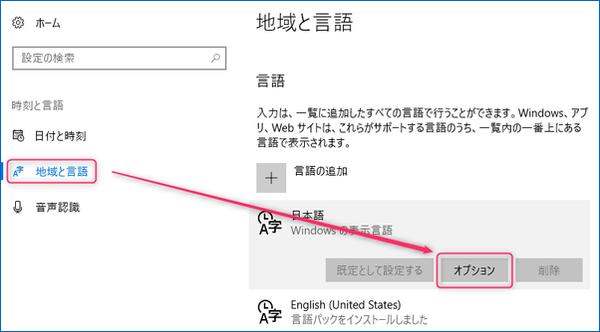
▼「ハードウェアキーボード レイアウト」の「レイアウトを変更する」を選択
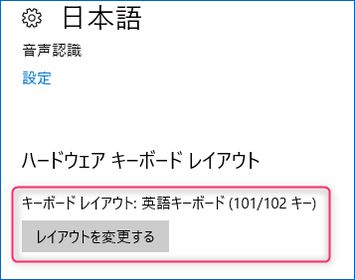
▼初期設定では英語キーボードとなっていますが、これを「日本語キーボード(106/109キー」に変更します。
「サインアウト」を選択し、サインアウト後のサインインでキーボードレイアウトは日本語になっています。
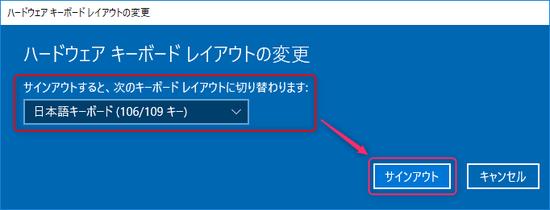
余談となりますが、通常どおりに日本語キーボードで対応できることによる、私にとっての最大の利点はキーの変更が素直に反映すること。
記事編集にて大量のテキスト入力を行う私は、「無変換」「変換」キーにて英数・かな切替を行っているのですが、このキー設定がこのうえなく快適で大量のテキスト入力に適しています。
なお、英語キーボードの場合には「英語キーボードの「かな」「英数」をAlt空打ちで瞬時に切替。alt-ime-ahk.exeで快適な入力環境」で紹介のフリーソフトを利用し、altキーにより英数・かな切替を行っていますが、こちらもかなり快適です。





コメント